Home informazioni  Creazione Drag & Drop Editor
Creazione Drag & Drop Editor  Come creare un’email utilizzando l’editor drag and drop
Come creare un’email utilizzando l’editor drag and drop
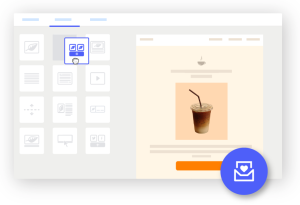
Crea email senza sforzo con il nostro editor Drag and Drop. Ogni sezione delle email può essere personalizzata per adattarsi al tuo marchio aziendale. Basta selezionare un modello predefinito, creare una email da zero o, se si desidera utilizzare un’email creata in passato, scegliere tra i modelli di Email precedenti.
![]() SUGGERIMENTO
SUGGERIMENTO
Tutte le email create con il nostro editor Drag and Drop sono progettate utilizzando l’HTML; se hai bisogno di creare un’email utilizzando un codice HTML personalizzato, Benchmark offre anche un Editor di Codice. Per saperne di più sul Editor di codice, clicca qui.
![]() Se preferite un’esercitazione video, guardate questo video.
Se preferite un’esercitazione video, guardate questo video.
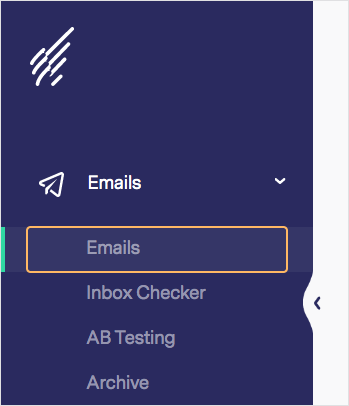

![]() NOTA
NOTA
A questo punto si accede alla fase di progettazione del processo di creazione delle email. Qui si trova l’editor Drag and Drop, dove è possibile iniziare a progettare una email.
Di seguito spieghiamo ogni sezione della checklist per le email:

Questo passaggio viene subito dopo l’assegnazione del nome alle email. Se si sta tornando alla checklist delle email, occorre aprire questa sezione facendo clic sull’opzione Progetta email. Una volta aperto l’Editor, è possibile creare o modificare l’email.

Nella pagina Layout, selezionare un layout di posta elettronica per creare l’email. Scegli una delle seguenti opzioni:
Iniziare l’email da zero, creare nuove sezioni di email e aggiungere o rimuovere blocchi di contenuto. I layout vuoti forniscono una visione delle possibilità di layout delle colonne.
I modelli predefiniti hanno sezioni e blocchi all’interno dell’email, tutto ciò che serve è personalizzarli con le immagini, il testo e gli schemi di colore. Inoltre, i modelli di email sono adatti a ogni occasione, compresi i modelli di integrazione e i modelli di email multilingue.
L’opzione Email precedenti include i modelli di email creati e salvati in precedenza. Fare clic sull’icona Visualizzazione elenco per individuare la data di creazione o l’ultima modifica di una email passata.
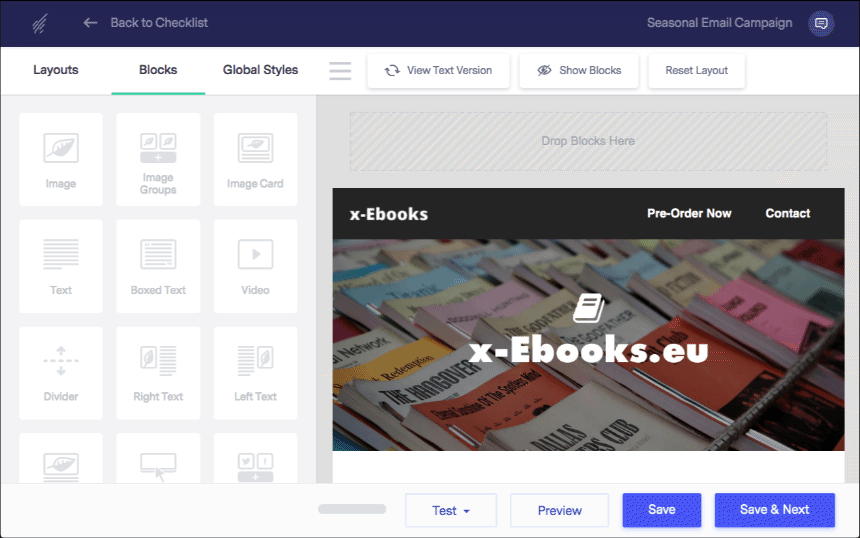
![]() NOTA
NOTA
Ti invitiamo a utilizzare stili di carattere, colori di sfondo e immagini che i tuoi clienti conoscono bene per aumentare l’identità del marchio. Per sapere come modificare e personalizzare le sezioni o i blocchi delle email, clicca qui.
![]() SUGGERIMENTO
SUGGERIMENTO
è possibile inviare email di prova a se stessi per vedere come viene visualizzata l’email nella propria casella di posta. Se siete interessati a sapere come viene visualizzata l’email in più caselle di posta, consultate la nostra funzione Inbox Checker.

Dal menù a tendina, selezionare l’elenco di contatti che si desidera inviare via email. È anche possibile escludere un elenco per evitare che i contatti ricevano l’email, anche se sono in un elenco di invio selezionato.
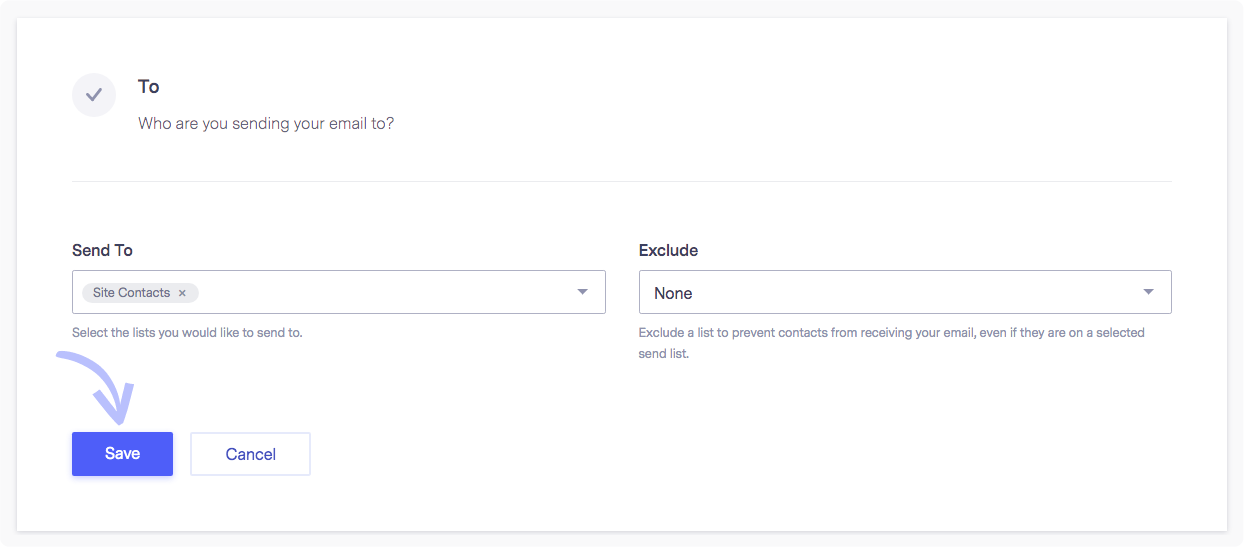
Aggiungi un nome di provenienza che i tuoi contatti riconosceranno, ad esempio il nome della tua azienda. Il nome mittente viene visualizzato dal contatto come mittente. Quindi, selezionare un indirizzo email di provenienza; per ottenere risultati migliori, utilizzare il dominio aziendale o commerciale anziché un indirizzo email personale. Se non viene visualizzato un indirizzo e-mail che si desidera utilizzare, aggiungerne uno nuovo. Qui si può anche impostare un indirizzo email di risposta diverso.
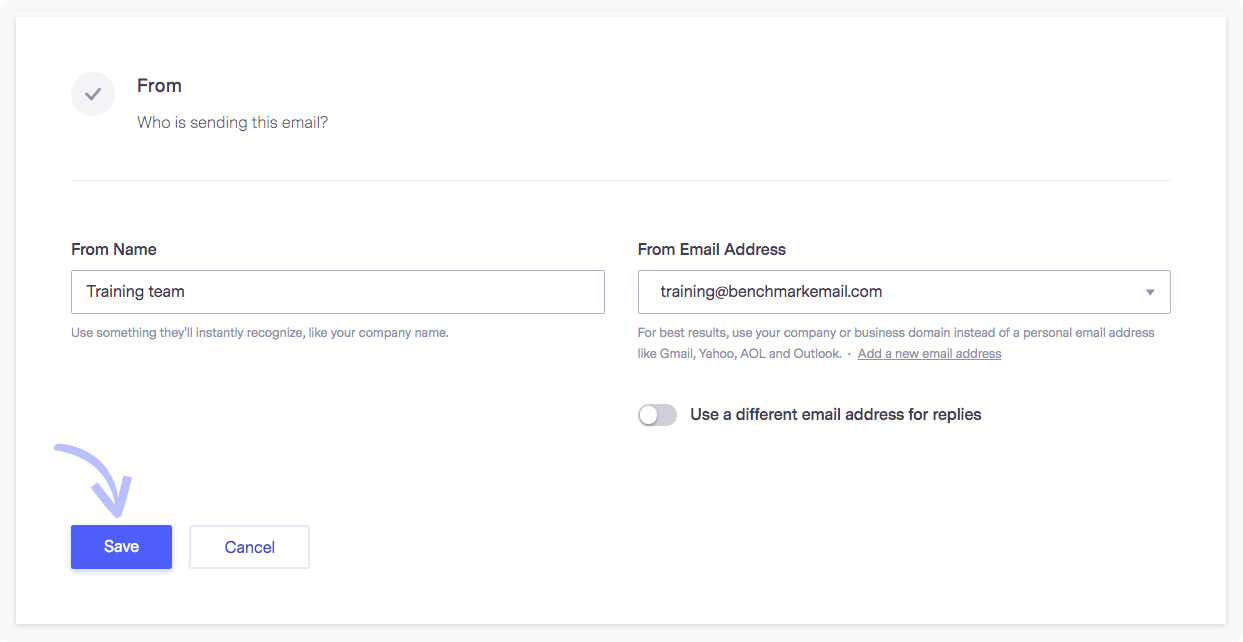
Aggiungi l’oggetto della tua email. Per sapere come scrivere un oggetto efficace, clicca qui. È possibile fare clic sul link Emoji Support, che spiega brevemente l’uso degli emoji nell’oggetto. Fai clic sull’icona della lampadina per ottenere suggerimenti sull’oggetto!
Testo di anteprima: Questo testo appare nella casella di posta dopo l’oggetto.
AB tesst Oggetto: Per attivare il test AB, spostare il cursore da grigio a blu. Eseguire un test con due diversi oggetti per verificare quale sia il migliore, quindi impostare il periodo di test e la dimensione del gruppo di campioni.
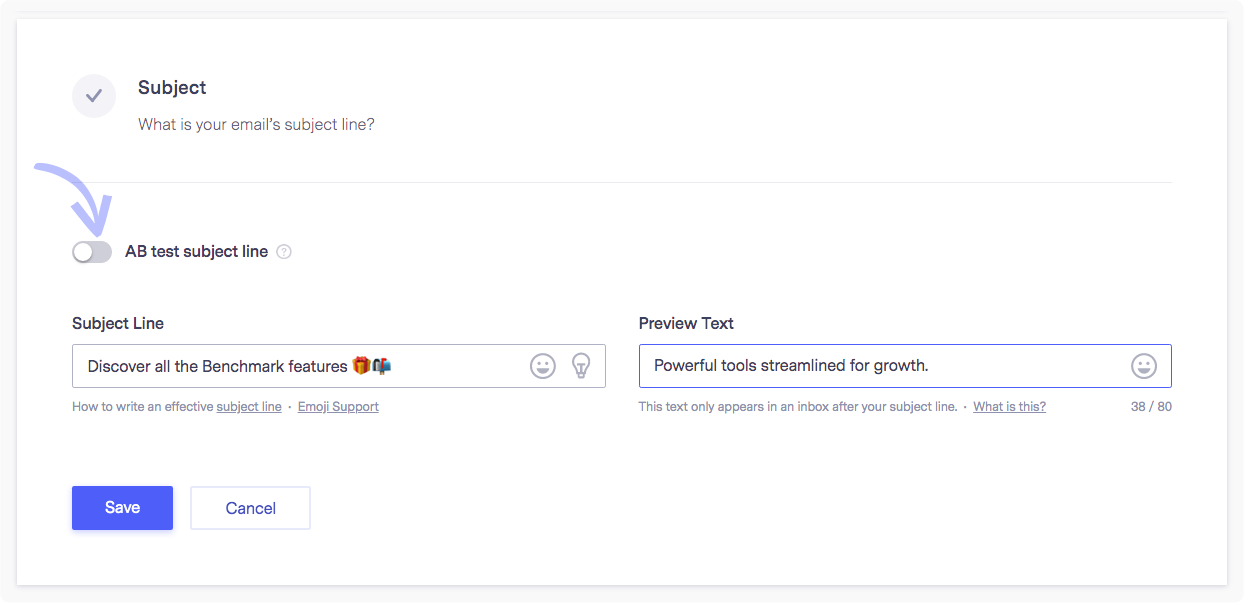
Per abilitare le opzioni di tracciamento o di contenuto, clicca su modifica o direttamente sul riquadro Link Tracciamento e Condivisione; in questo modo si aprirà la sezione e si potranno abilitare le seguenti opzioni.
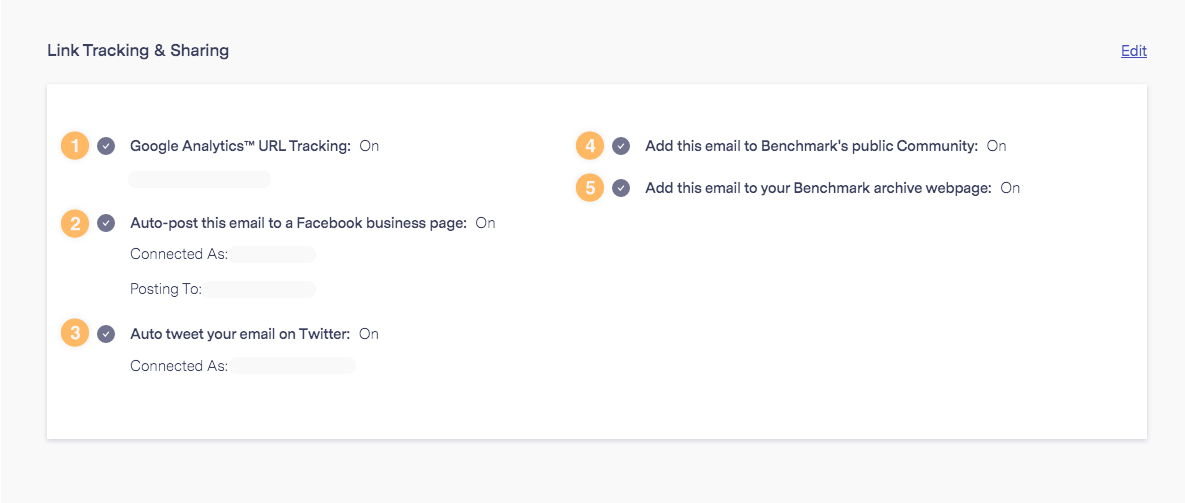
Google Analytics: Viene utilizzato per tracciare i visitatori del sito. Per utilizzare questa funzione è necessario aver impostato Google Analytics sul proprio sito web.
Pubblica automaticamente le tue email su una pagina aziendale di Facebook. Clicca sul menù a tendina per selezionare una pagina Facebook Business. Se non hai ancora collegato il tuo account Benchmark con la tua pagina Facebook, dovrai seguire i passaggi di integrazione sulla pagina. In alternativa, è possibile effettuare l’integrazione in un secondo momento. Per saperne di più sull’integrazione Auto-post Emails to Facebook, clicca qui.
Twitta automaticamente la tua email su Twitter: Attiva questa opzione se desideri pubblicare automaticamente l’email sul tuo account Twitter. Per saperne di più sulla nostra integrazione con Twitter, clicca qui.
Comunità pubblica di Benchmark: È possibile aggiungere la propria email alla Community di Benchmark per essere visualizzata da altri clienti di Benchmark.
Archivio Benchmark: Aggiungi l’email all’archivio. L’Archivio email può memorizzare tutte le email selezionate e viene visualizzato in un link.
Quando si è pronti a inviare o programmare l’e-mail, fare clic sull’opzione Pianifica o Invia immediatamente in alto a destra. L’opzione Invia immediatamente e l’opzione Pianifica sono cliccabili solo dopo che tutte le sezioni sono state completate.
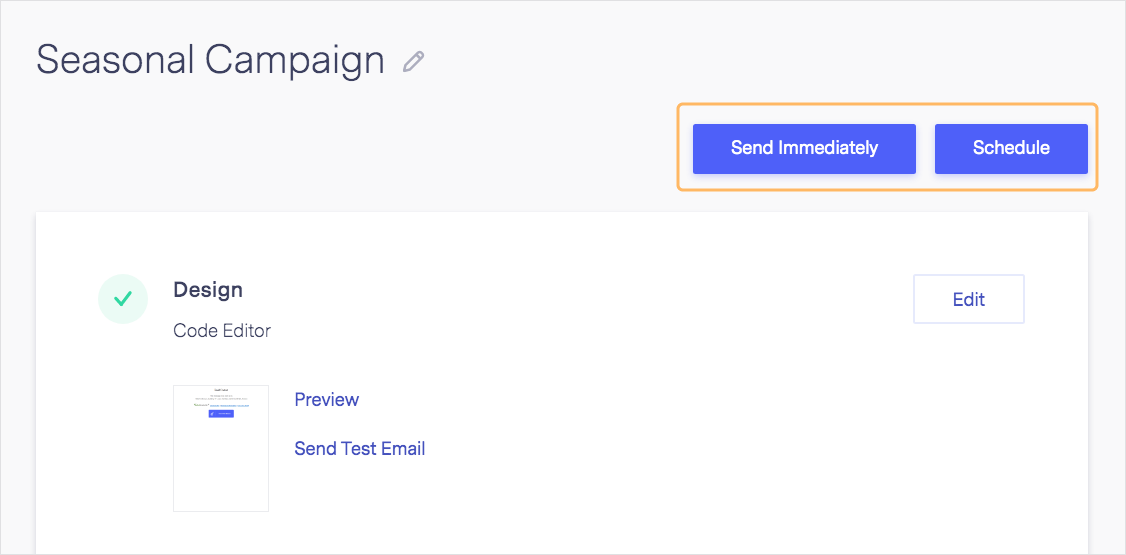
Quando si copia il contenuto da un’altra fonte nell’editor Drag & Drop, è possibile che vengano inseriti caratteri indesiderati. In alcune occasioni, questo potrebbe interrompere la sincronizzazione tra HTML e Testo. Se le versioni HTML e testo non sono sincronizzate, nella checklist delle email verrà visualizzato un messaggio come questo: La versione HTML dell’email non è sincronizzata con la versione di testo.

Ecco come aggiornare la versione di testo della tua email. Si consiglia di farlo una volta che l’email è stata finalizzata.
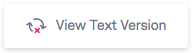
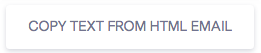
Se hai altre domande o dubbi, non esitare a contattarci.